
ФЕБЕ проширење за спремање Мозилла Фирефок прегледача. Профил прегледача Мозилла Фирефок чува различита подешавања прегледача: корисничка имена, лозинке, обележиваче, историју прегледавања, колачиће, екстензије прегледача и друге датотеке.
Да не бисте изгубили подешавања прегледача, у случају било какве неисправности или да бисте користили прегледач на другом рачунару са свим вашим подешавањима, морате периодично да направите резервну копију профила прегледача да бисте га сачували или пренели.
Садржај:- Како сачувати подешавања Фирефока
- Како вратити поставке Фирефока
- Закључци чланка
- ФЕБЕ - чување и обнављање Мозилла Фирефок профила (видео)
Један од начина да сачувате свој профил прегледача Мозилла Фирефок јесте коришћење екстензије ФЕБЕ (Фирефок Енвиронмент Бацкуп Ектенсион). Ово проширење чува цео профил прегледача или само појединачне датотеке са вашег профила прегледача.
Када користите прегледач Мозилла Фирефок, можете да имате неколико профила прегледача, сваки са својим подешавањима. Због тога је потребно направити резервну копију профила прегледача Фирефок - резервне копије његових поставки, како бисте могли да вратите поставке Фирефока, ако је потребно.
Сада погледајмо додатак ФЕБЕ помоћу којег можете сачувати и вратити свој профил прегледача Мозилла Фирефок.
Како сачувати подешавања Фирефока
Да бисте инсталирали додатак ФЕБЕ потребно је да кликнете на дугме "Фирефок", а у менију "Подешавања" кликните на дугме "Додаци". У пољу за претрагу „Претраживање додатака“ треба да унесете израз „ФЕБЕ“. На страници за проширење кликните на дугме "Додај у Фирефок" => "Инсталирај одмах" => "Поново покрени".
Након инсталирања екстензије ФЕБЕ, можете да унесете подешавања овог додатка дуж дугмета стазе "Фирефок =>" Додаци "=>" Проширења "=>" Подешавања ", или то урадите на други начин, након што кликнете на дугме" Фирефок "=>" Услужне копије резервних копија ... "=>" ФЕБЕ "=>" Подешавања ФЕБЕ ". Након тога,„ ФЕБЕ Сеттингс.
На картици "Шта резервно копирати", у одељку "Врста резервне копије", мораћете да одаберете опције које желите да сачувате, врсту резервне копије коју желите да сачувате: "Селективно", "Комплетно", "Обоје", "Алтернативно ".
Када одаберете врсту „Селективне“ резервне копије, у колони „Додатни предмети“ требате обележити изабране ставке да бисте сачували резервне датотеке.
Да бисте у потпуности вратили свој профил прегледача Мозилла Фирефок са свим подешавањима прегледача, мораћете да изаберете резервну копију типа "Фулл". У колони "Додатни објекти" потврдите поља поред свих ставки, а затим кликните на дугме "Одабери све"..
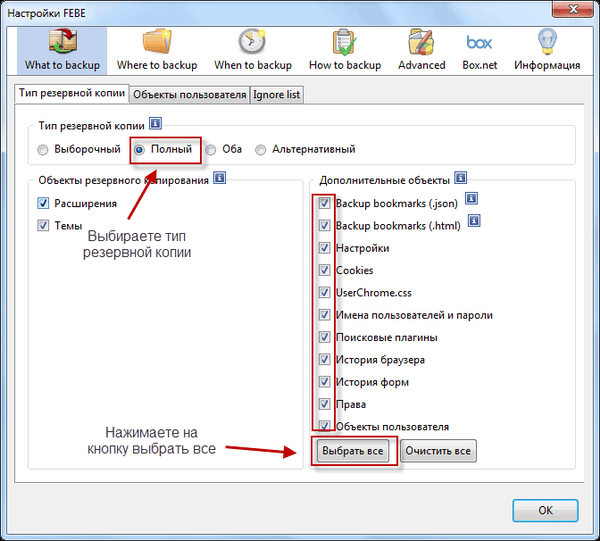
На следећој картици „Где да направите резервну копију“ изаберите „Одредишни директориј“ - место на коме ће се налазити резервна копија креирана помоћу проширења. Да бисте то учинили, боље је да креирате фасциклу унапред на месту чврстог диска где је за вас повољније сместити резервне копије прегледача. Тада ћете морати да изаберете фасциклу за чување резервних копија.
Ако је чврсти диск подељен на неколико локалних дискова, онда је боље да сачувате резервне копије не на диску "Ц", већ на другом диску. Јер у случају наглих кварова с оперативним системом и немогућности његове обнове, морат ћете поново инсталирати оперативни систем и све сигурносне копије ће бити изгубљене. Ако се сигурносне копије налазе на другом погону, поновна инсталација оперативног система на њих неће утицати.
Такође можете потврдити поље „Додај време и датум у име мапе“ тако да име мапе може одредити време креирања одређене резервне копије. Ако је потребно, можете да промените Максимални број резервних копија у одредишном директорију.
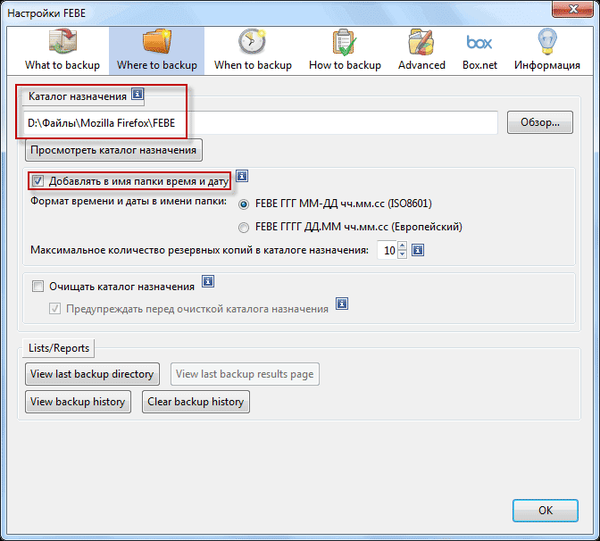
На следећој картици "Вхен то Бацкуп" у "Сцхедулер" можете одабрати жељени период и време за аутоматско прављење сигурносних копија. Можете и да направите резервне копије када покренете или затворите прегледач. Прављење резервних копија можете да направите и ручно..
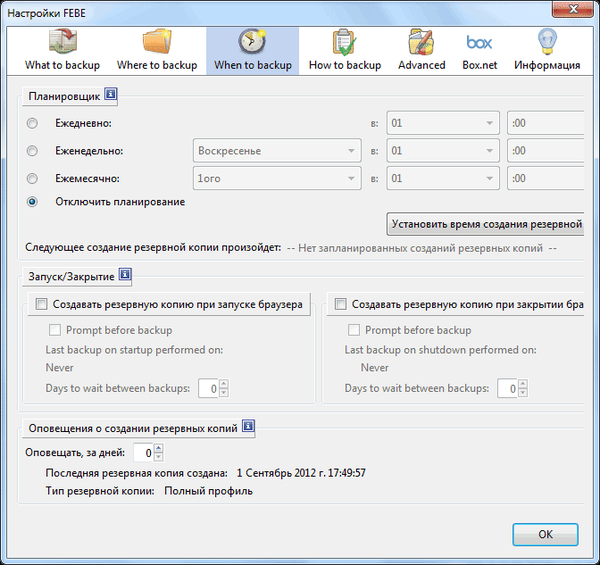
Следеће две картице садрже додатке за подешавање. На овим картицама не можете ништа да промените..
На картици "Бок.нет" можете да "омогућите пренос на бок.нет" креираних резервних копија. Да бисте то учинили, прво се морате регистровати у овој меморији облака како бисте имали могућност да пошаљете креиране резервне копије у Бок.нет складиште.

Да бисте створили потпуну резервну копију, потребно је да кликнете на дугме "Фирефок" => "Услужни програми за резервне копије ..." => "ФЕБЕ" => "Креирајте резервне копије".

ФЕБЕ екстензија започиње прављење резервних копија и обавештава вас када је завршен звучним сигналом. Звучни сигнал се може искључити у додатним подешавањима ако вас нервира. Отвара се нови прозор прегледача у коме можете видети резултат ове резервне копије додатка.
Како вратити поставке Фирефока
Да бисте обновили потпуну сигурносну копију, кликните на "Фирефок" => "Услужни програми сигурносних копија ..." => "ФЕБЕ" => "Врати профил". Прозор за враћање профила приказује тренутни профил прегледача. У прегледачу који је само инсталиран, профил ће имати назив „подразумевано“, а у дуготрајном претраживачу може изгледати овако: „влск1лфв.дефаулт“.
Назив профила на слици је „1234“, како сам назвао нови профил приликом враћања профила, након што сам избрисао претраживач, а затим поново инсталирао прегледач. Када се прегледач покрене, ФЕБЕ додатак неће моћи да врати постојећи активни профил, јер ће то блокирати неке датотеке.
Морате да направите још један профил за поступак опоравка профила Мозилла Фирефок прегледача. Да бисте то учинили, кликните на дугме „Креирај нови профил“.
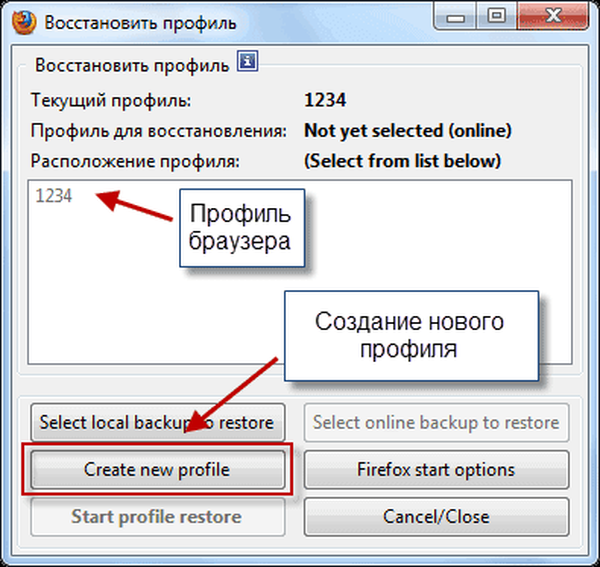
У поље „Унесите ново име профила“ унео сам име профила - „нови профил“. Затим кликните на дугме "Креирај".
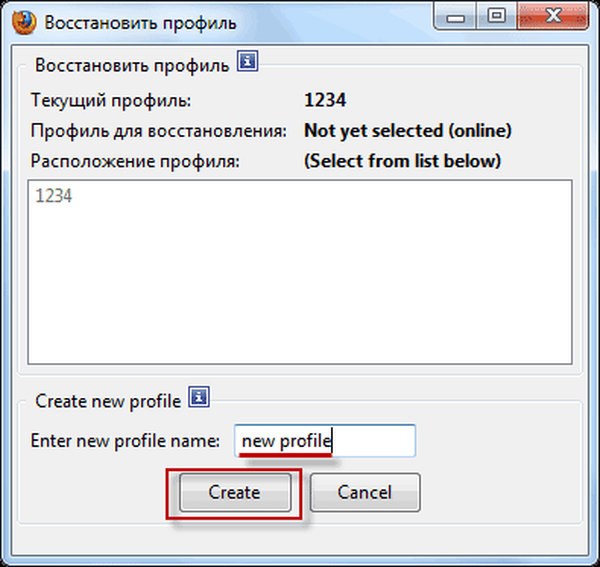
У пољу профила се појавио нови профил - „нови профил“. Затим морате да кликнете на дугме „Селецт лоцал бацкуп то рецовери“, а затим изаберите директоријум резервне копије у прозору Екплорер.
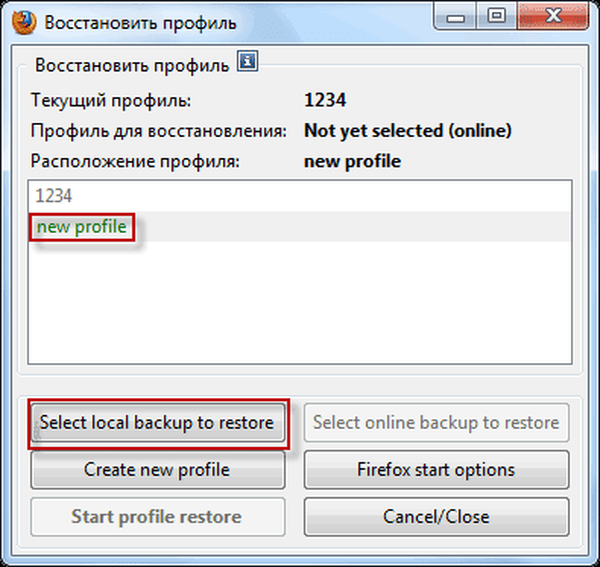
Назив резервне мапе садржи датум креирања сигурносне копије. Након отварања одабране мапе, требате одабрати датотеку са наставком ".фбу", а затим кликнути на дугме "Отвори".
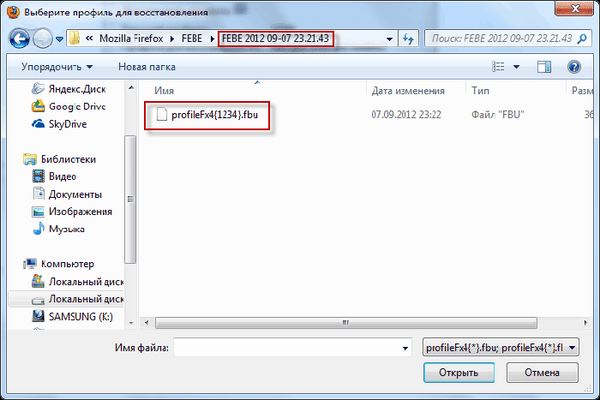
У прозору „Врати профил“ кликните на дугме „Покрени враћање профила“.
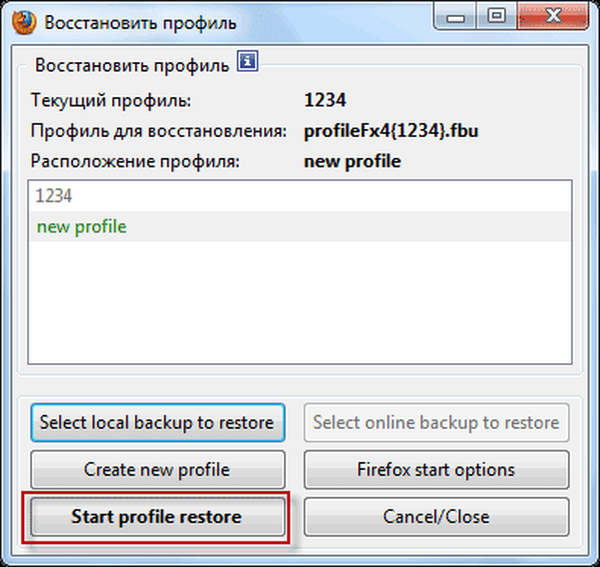
У поруци која се појави кликните на дугме „ОК“ да бисте започели опоравак профила прегледача.

Након тога започиње опоравак профила прегледача Мозилла Фирефок. Након довршетка опоравка профила, проширење ФЕБЕ ће вас обавестити о томе. У прозору „Обнови профил“ мораћете да кликнете на дугме „Фирефок старт опције (поставке покретања Фирефок-а)“.
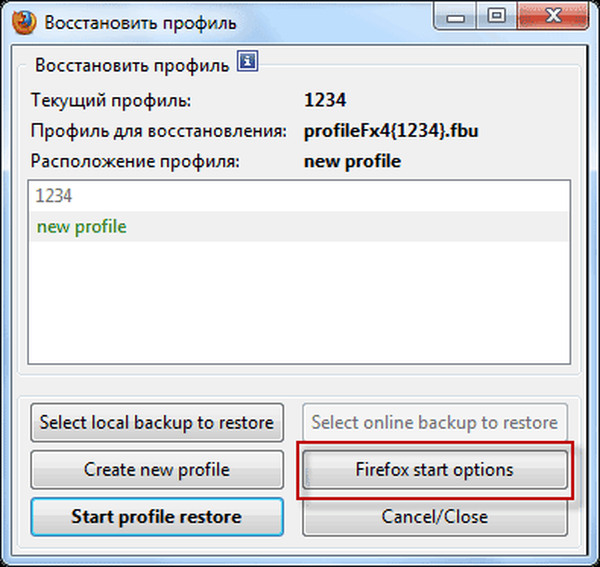
- МозБацкуп - како сачувати и обновити поставке Фирефока
- Како пребацити Мозилла Фирефок поставке
Затим је потребно да одаберете подешавања за покретање прегледника Мозилла Фирефок која су предложена екстензијом у „Могућности покретања Фирефока (опције покретања Фирефок-а)“.
- „Користи новопоновљени или тренутно одабрани профил“ - у овом случају прегледач ће почети са обновљеним или изабраним профилом.
- „Користи менаџер профила“ - у овом случају ће се отворити прозор менаџера профила и ви бирате у ком профилу да покренете прегледач.
- „Покрените Фирефок онако како је то раније (Покрени Фирефок са претходним профилом)“ - прегледач ће се покренути са тренутно активним профилом који постоји сада, пре опоравка.
Након избора поставки покретања Мазил Фирефок претраживача, потребно је да кликнете на дугме „ОК“.
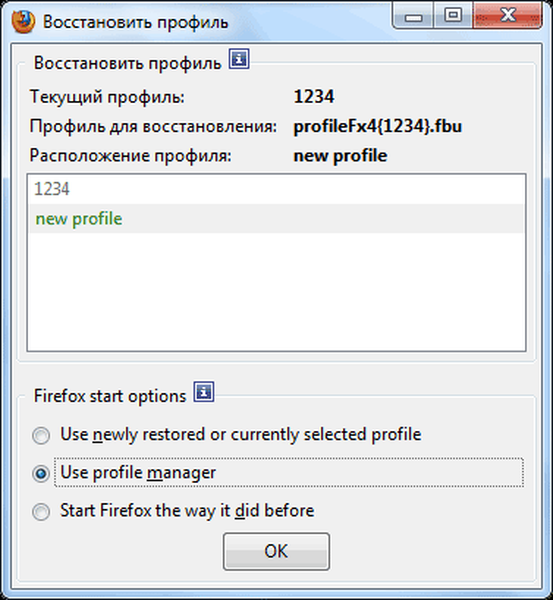
Закључци чланка
Помоћу проширења ФЕБЕ можете сачувати профил прегледача тако што ћете га направити резервном копијом тако да увек можете брзо да вратите профил прегледача Мозилла Фирефок.
Погледајте видео о коришћењу ФЕБЕ. У овом видео снимку направила сам комплетну сигурносну копију свог профила, затим избрисала Мозилла Фирефок претраживач са рачунара, затим га поново инсталирала и вратила профил користећи ФЕБЕ екстензију. Као резултат тога, новоинсталирани Фирефок претраживач почео је да ради са свим мојим претходним подешавањима..
ФЕБЕ - чување и обнављање Мозилла Фирефок профила (видео)
хттпс://ввв.иоутубе.цом/ватцх?в=ф277вг8ВфуоСличне публикације:- Како пренети обележиваче у Фирефоку
- НоСцрипт за Мозилла Фирефок
- Профил Мозилла Фирефок - Креирајте нови профил
- Непоуздана веза у Мозилла Фирефоку
- Режим читања Фирефока











